Spotify のダウンロードは iOS/Android/Mac/PC のどこに保存されるのか
Spotifyのオフラインモードにより、プレミアム会員は信号やインターネット接続の弱さを心配することなく曲を楽しむことができます。オフライン再生機能に関する唯一の疑問は Spotifyのダウンロードはどこに行きますか 音楽をダウンロードした直後に、Spotify は音楽ファイルを複数のデバイスで見つけられるようにします。この記事では、Spotify Premium がなくてもダウンロードした音楽を保存する方法を説明します。
コンテンツガイド パート 1. ダウンロードした Spotify の曲は iOS/Android のどこに保存されますか?パート 2. ダウンロードした Spotify の曲は Mac/PC のどこに保存されますか?パート3. 追加のヒント: ダウンロードしたSpotifyの曲を任意のデバイスに転送するパート4:結論
パート 1. ダウンロードした Spotify の曲は iOS/Android のどこに保存されますか?
購読している場合 Spotifyはプレミアム、このプラットフォームでは、アルバムやプレイリスト全体をモバイル デバイスにダウンロードできます。Spotify のダウンロードはどこに保存されるのか気になりますか? ダウンロードした曲やアルバムに簡単にアクセスできることは重要です。一部のエリアで Wi-Fi やワイヤレス データが必然的に切断されても、音楽を聴くことができます。Spotify のダウンロードを見つけるには、次の手順に従います。
Spotifyでダウンロードした曲をライブラリから探す
Spotify モバイル アプリで音楽をダウンロードした場合は、ライブラリからダウンロードした音楽を直接見つけることができます。
ステップ 1:
iOS または Android デバイスで Spotify アプリを起動します。
ステップ 2:
ダウンロードした Spotify プレイリストまたはアルバムにアクセスするには、「ライブラリ」をタップし、上部にある「ダウンロード済み」フィルター ボタンをタップするだけです。
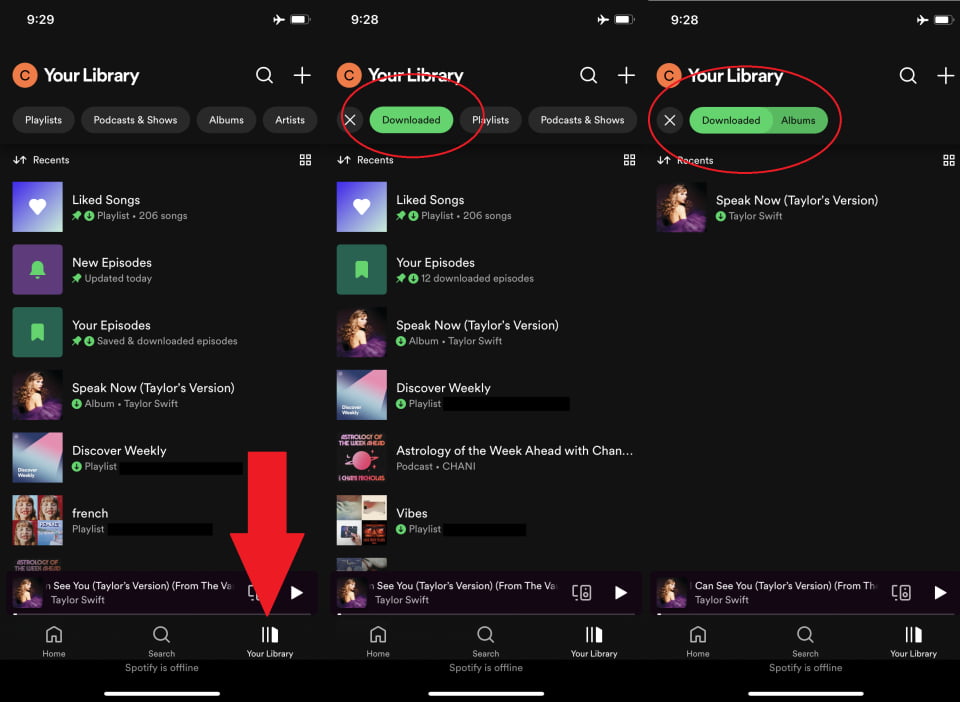
注意: ダウンロードした曲は最大 30 日間利用できます。30 日以上オフラインになると、曲は削除されます。ダウンロードした曲をそのまま保存するには、少なくとも月に XNUMX 回はオンラインにする必要があります。
Spotify のダウンロードは iOS または Android デバイス上のどこに保存されますか? Spotify モバイル アプリでダウンロードした音楽を見つけるのは簡単ですが、モバイル デバイスで見つけるのは面倒です。知らないうちに、キャッシュ、ダウンロードした音楽、その他のファイルで携帯電話が散らかってしまいます。携帯電話のスペースを占有している不要なファイルを削除できるように、ダウンロードがどこに保存されたかを知る必要があります。
関連トピック: Spotify のキャッシュとは何ですか?
モバイル デバイスで Spotify のダウンロード場所を見つけるには、次の手順に従います。
AndroidでSpotifyのダウンロード場所を見つける
ステップ 1:
Android デバイスでファイル マネージャー アプリを開きます。
ステップ 2:
「com.spotify.mobile.android.ui」というタイトルのフォルダを検索します。このフォルダを開き、Android/data/com.spotify.mobile.android.ui/files/Spotify cache/Storage/ のパスをたどって、Android デバイスにダウンロードしたすべての Spotify 音楽ファイルを見つけます。
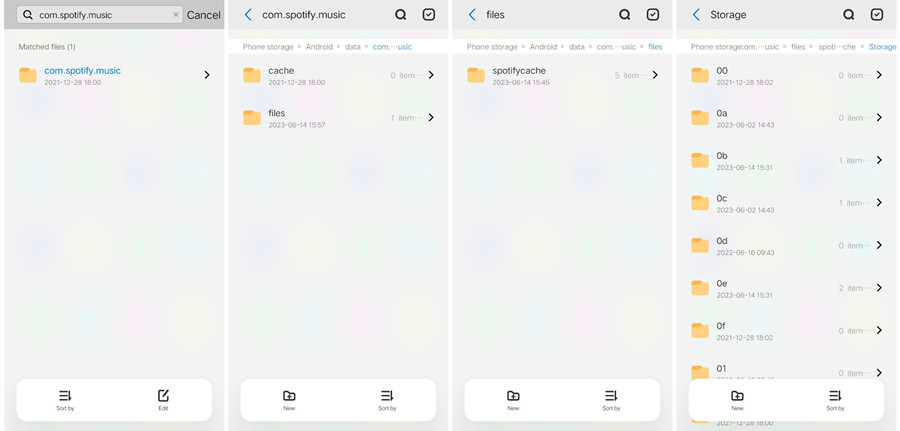
これで、ダウンロードしたファイルやキャッシュを必要に応じて削除できます。
iOSでSpotifyのダウンロード場所を見つける
iPhone と iPad で Spotify のダウンロードはどこに保存されますか? 残念ながら、iOS のシステム ファイル制限により、Spotify のダウンロードは表示されません。「On My iPhone」の Spotify フォルダーは、他のアプリから Spotify へのローカル ファイルのインポートのみをサポートしています。
パート 2. ダウンロードした Spotify の曲は Mac/PC のどこに保存されますか?
Spotify のダウンロードはコンピューターのどこに保存されるのか疑問に思っていませんか? プレミアム サブスクライバー向けのダウンロード機能は、Spotify デスクトップ アプリでも利用できます。コンピューターに Spotify でダウンロードした曲にアクセスするには、[ライブラリ] に移動します。組み込み設定から Spotify のキャッシュとダウンロードした音楽を確認することもできます。次の手順に従います。
MacでSpotifyのダウンロード場所を見つける
ステップ 1:
Spotify を開きます。プロフィール写真をクリックして設定を見つけます。下にスクロールしてストレージ タブとオフライン ストレージの場所を見つけます。ここで、Spotify がオフライン ダウンロードを保存している完全なパスを確認できます。パスをコピーします。

ステップ 2:
Finder を開きます。[フォルダへ移動] を選択し、コピーしたパスを入力します。
ステップ 3: これで、アプリ情報、ダウンロードした曲、キャッシュなど、すべての Spotify ファイルを表示できます。

Windows で Spotify のダウンロード場所を見つける
ステップ 1:
Mac の場合と同じように、デスクトップ アプリから Spotify フォルダー パスをコピーします。
ステップ 2:
ファイルエクスプローラーを開き、パスを貼り付けます。
パート3. 追加のヒント: ダウンロードしたSpotifyの曲を任意のデバイスに転送する
Spotify のダウンロードがどこに保存されるかを見つけるのはとても簡単ですが、Spotify からダウンロードした曲は、Spotify アカウントとそのアプリを使用してのみ再生できます。プレミアム サブスクリプションの有効期限が切れると、ダウンロードした曲を再生できなくなります。音楽ファイルのローカルの場所が見つかったとしても、Spotify が提供するすべての曲にはデジタル著作権管理 (DRM) 保護が付属しているため、別のプレーヤーで再生するために転送したり、他の人と共有したりすることはできません。
では、Spotifyプレミアムアカウントをキャンセルした後もダウンロードした曲を保存して、好きなデバイスで再生することは可能ですか? AMusicSoft Spotify 音楽コンバーター Spotify Premiumユーザーと無料ユーザーの両方がSpotifyから曲、アルバム、プレイリスト、ポッドキャストをダウンロードできるため、非常に便利です。 Spotifyの曲をオフラインでお楽しみくださいSpotify アプリケーション自体や Spotify Premium がなくても、AMusicSoft は 5 倍の速度で非常に信頼性があります。そのため、この音楽コンバーターを使用すれば、完了するまでの長い時間を待つ必要がなくなります。
AMusicSoftはSpotifyからDRMを削除し、Spotifyの曲をMP3、FLAC、WAV、AIFF、AAC、ALACにダウンロードして、他のメディアプレーヤーで再生できるようにします。ダウンロードした曲が心配な場合は、 消えてしまったSpotifyの曲 Spotify Premium をキャンセルした後、ライブラリから削除された曲は、AMusicSoft を使ってどのデバイスにもバックアップできます。AMusicsoft の出力品質は Spotify のオリジナル ファイルと同等で、最高の音楽をお楽しみいただけます。また、ダウンロードできるファイル数に上限はありません。Spotify の音楽ファイルから ID タグとメタデータ情報も取得できます。
AMusicSoftを使い始める Spotify Music Converter 非常に簡単です。Spotify の曲を無料で変換してコンピューターにダウンロードし、永久に保存する方法を学びましょう。
ステップ 1:
下の無料ダウンロードボタンをクリックしてください。AMusicSoft Spotify Music Converter 今なら無料トライアルを実施中! Mac と Windows で動作します!
ステップ 2:
AMusicSoft には Spotify Web プレーヤーが組み込まれており、オリジナルと同じように音楽ライブラリにアクセスできます。インストールが完了すると、AMusicSoft はすぐにすべての音楽ライブラリの読み込みを開始します。必要な曲、アルバム、プレイリスト、トラックを「+」アイコンにドラッグ アンド ドロップします。

ステップ 3: その後、出力形式と出力フォルダーを選択します。

ステップ 4: 変換を開始するには、ウィンドウの下部にある [変換] ボタンをクリックするだけです。

上記のチュートリアルに従うと、お気に入りの Spotify 音楽ダウンロードをすべてコンピューター上の任意のメディア プレーヤーで簡単に見つけて再生できるようになります。また、これらのファイルを制限なく任意のプラットフォームに転送することもできます。
パート4:結論
Spotifyのダウンロードがダウンロードプロセス後にどこに保存されるかは、使用するデバイスの種類によって異なります。上記は、オフラインストリーミング用の曲に移動するための手順です。一方、曲を永久に保持する権利を持つことが懸念事項である場合は、 AMusicsoft Spotify Music Converter。 このサードパーティのツールは非常に強力であり、それを可能にする能力が非常に高いためです。
人々はまた読む
Robert Fabry は熱心なブロガーであり、テクノロジーに強い関心を持つ人物です。彼がヒントをいくつか共有することで、皆さんを魅了してくれるかもしれません。彼は音楽にも情熱を持っており、AMusicSoft で音楽に関する記事を執筆しています。